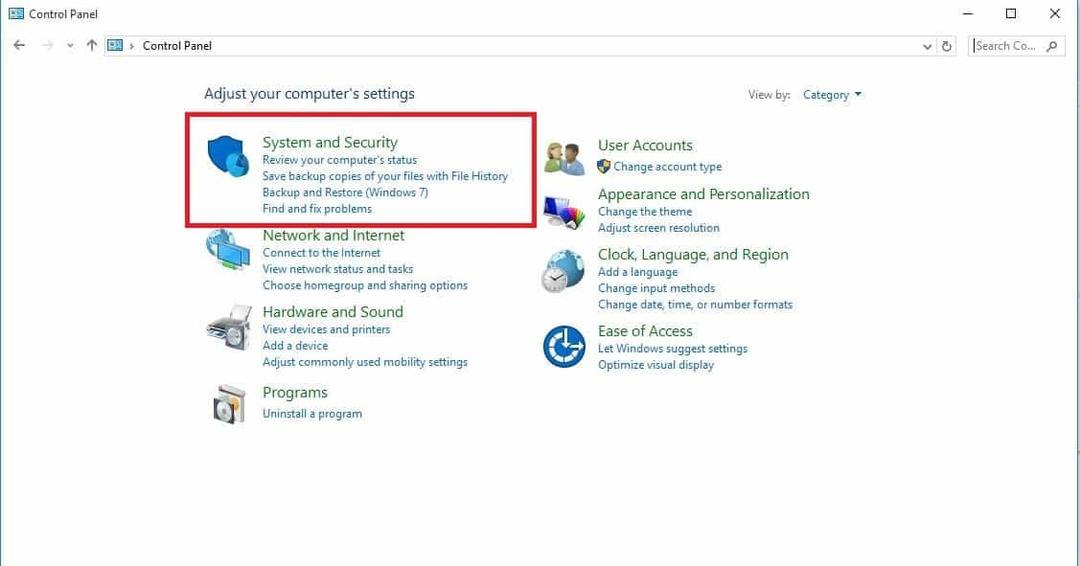- El código de error de la aplicación de Windows 0xe06d7363 aparece cuando un programa o proceso no se inicia.
- Los archivos basura ocupan espacio en su disco duro e incluso pueden causar conflictos de archivos.
- Por lo tanto, deshacerse de los archivos temporales que no son necesarios podría ayudar a corregir el error 0xe06d7363.

¿Estás recibiendo un error de excepción? 0xe06d7363 al intentar iniciar algunos programas o aplicaciones en Windows? Ese es un error de aplicación de Windows que aparece cuando un programa o proceso no se inicia.
Entonces es posible que reciba un mensaje de error en la línea de La excepción de software desconocido (0xe06d7363) ocurrió en la aplicación.
Hay innumerables factores para los errores 0xe06d7363. Este error puede surgir de secuencias de comandos de software de terceros en conflicto, malware, actualizaciones de software pendientes, conflictos de archivos, etc.
Como tal, también existen numerosas soluciones potenciales para el problema 0xe06d7363.
¿Cómo reparar el error 0xe06d7363 en la PC?
- ¿Cómo reparar el error 0xe06d7363 en la PC?
- 1. Escanear en busca de malware
- 2. Borrar archivos basura temporales
- 3. Elimina los servicios de terceros desde el inicio de Windows
- 4. Abra la aplicación en modo seguro
- 5. Deshacer cambios del sistema con la restauración del sistema
- 6. Reinstalar el programa
1. Escanear en busca de malware
Como los errores del sistema de Windows a menudo se deben a malware, un análisis antivirus puede corregir el error de excepción 0xe06d7363.
Consulte nuestra lista de los antivirus mas efectivo utilidades para Windows, para que pueda instalar una de ellas y escanear su PC en busca de actividad de malware.
Avast, BitDefender, Kaspersky y Norton se encuentran entre las utilidades mejor calificadas y tienen versiones gratuitas (o al menos de prueba) con las que puede eliminar el malware. Alternativamente, ejecute un escaneo con ESET.
2. Borrar archivos basura temporales
Los archivos basura desperdician espacio en el disco duro e incluso pueden generar conflictos de archivos. Como tal, la eliminación de archivos basura temporales podría ayudar a resolver el error 0xe06d7363.
Consejo de experto:
PATROCINADO
Algunos problemas de la PC son difíciles de abordar, especialmente cuando se trata de archivos y repositorios del sistema perdidos o dañados de su Windows.
Asegúrese de utilizar una herramienta dedicada, como Fortalecer, que escaneará y reemplazará sus archivos rotos con sus versiones nuevas de su repositorio.
Incluso si borrar archivos temporales no hace mucha diferencia, sigue siendo un buen mantenimiento del sistema. Puede eliminar archivos basura con el software gratuito CCleaner como sigue.
- Primero, haga clic Descargar ahora para guardar el instalador de CCleaner en una carpeta del disco duro.
- Abra el asistente de configuración de CCleaner para agregar el software a Windows.
- Abra CCleaner y haga clic en Limpiador a la izquierda de su ventana.
- Selecciona el Archivos temporales casilla de verificación en la pestaña de Windows.
- Presionando el Analizar le dará una visión general de cuánto espacio en disco liberará CCleaner cuando elimine los archivos.
- presione el Ejecutar limpiador botón y haga clic DE ACUERDO para borrar los archivos. El error 0xe06d7363 en Forza Horizon 5 se solucionará posteriormente.
3. Elimina los servicios de terceros desde el inicio de Windows
Los errores de excepción 0xe06d7363 a menudo se deben a scripts de software de terceros en conflicto que socavan los programas. En consecuencia, iniciar Windows sin ningún servicio de terceros puede ser uno de los remedios más efectivos para el error 0xe06d7363.
Eliminar los servicios de terceros del inicio de Windows minimizará los posibles conflictos de software. Así es como puede deshabilitar los servicios que no son de Microsoft para un inicio limpio.
- Tipo msconfig en el cuadro de búsqueda de Windows y presione Ingresar.

- Hacer clic Servicios para abrir la pestaña. Selecciona el Ocultar todo Microsoftservicios opción para eliminar los servicios más esenciales de la lista. presione el Desactivar todo para anular la selección de todas las casillas de verificación de servicios de terceros.

- Haga clic en el Puesta en marcha pestaña y luego haga clic Abra el Administrador de tareas.

- Seleccione cualquier programa de inicio que pueda estar interfiriendo y luego elija Desactivar.

- Cierre el Administrador de tareas, presione Aplicar entonces DE ACUERDO para cerrar MSconfig y luego reinicie su PC.
- Reinicie su computadora de escritorio o portátil. Tenga en cuenta que esto solucionará 0xe06d7363 en Windows 11 y 10.
4. Abra la aplicación en modo seguro
- Para iniciar Windows 10 en modo seguro, presione ventanas luego haga clic en el Fuerza icono. Sostener el Cambio clave y haga clic Reanudar.
- Su computadora se reiniciará y mostrará el Opciones avanzadas pantalla. Aquí, seleccione Solucionar problemas.

- Haga clic en el Opciones avanzadas opción.

- Elegir Configuración de inicio.

- presione el Reanudar botón para reiniciar Windows.

- Después de que el sistema se reinicie, presione el botón F4 tecla para seleccionar el modo seguro.
- Abra el mismo software que se bloqueó anteriormente. Se corregirá el error 0xe06d7363 kernelbase.dll.
5. Deshacer cambios del sistema con la restauración del sistema
Si un programa de terceros instalado recientemente es responsable del error de excepción 0xe06d7363, la herramienta Restaurar sistema podría resolver el problema.
Restaurar sistema eliminará todo el software que agregó a Windows después de un punto de restauración y deshará los cambios del sistema. Probablemente pueda restaurar Windows a una fecha en la que no estaba recibiendo ningún error de software 0xe06d7363.
- Abra Restaurar sistema ingresando punto de restauración en el cuadro de búsqueda de Cortana. Hacer clic Crear un punto de restauración para abrir el Panel de control de protección del sistema pestaña, que incluye una Restauración del sistema botón.
- Hacer clic Restauración del sistema para abrir la utilidad Restaurar sistema.

- Puede abrir una lista de puntos de restauración seleccionando el Elija una restauración diferente opción y haciendo clic en el Próximo botón.
- Selecciona el Mostrar puntos de restauración más recientes opción para ampliar la lista.
- Elija un punto de restauración adecuado para volver a Windows y presione el botón Próximo botón.
- Hacer clic Finalizar para reiniciar y restaurar Windows a la fecha seleccionada. Se solucionará el error 0xe06d7363 C++.
6. Reinstalar el programa
Si se produce el error 0xe06d7363 al iniciar un programa específico, considere reinstalar el software. El software reinstalado siempre tendrá una nueva configuración. Puede desinstalar el programa a través de la pestaña Programas y características del Panel de control.
Sin embargo, tercero-utilidades de desinstalación de fiestas elimine el software más a fondo y borre las entradas de registro sobrantes.
¿Te resultó útil esta guía? Háganos saber en la sección de comentarios a continuación, ¡y gracias por leer!
![Cómo corregir el error de recurso de red no disponible [Guía completa]](/f/1a6dfd6f9418446c0c46d38306c7817b.jpg?width=300&height=460)